Registrere favorittinnstillinger (Egne profiler)
Du kan registrere favorittinnstillinger for kopiering, skanning og faksing og hente dem fra HJEM-skjermbildet.
Du kan registrere opptil 20 innstillinger.
 Hente frem registrerte innstillinger
Hente frem registrerte innstillinger
 Redigere/slette registrerte innstillinger
Redigere/slette registrerte innstillinger
Registrere innstillinger
Trykk på Lagre profil (Save profile) på begge skjermbildene for ventemodus, eller skjermen som vises etter at innstillingene er angitt.
|
Ventemodusskjermbildet for kopiering |
Ventemodusskjermbildet for skanning |
Ventemodusskjermbildet for fakssending |
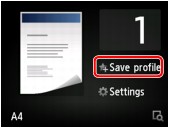 |
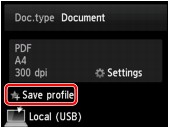 |
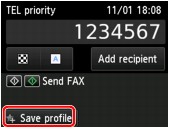 |
Når bekreftelsesskjermbildet Lagre profil (Save profile) vises, trykker du på Ja (Yes).
Når skjermbildet for å angi navnet på innstillingen vises, angir du navnet og trykker på Registrer (Register).
 Merk
Merk
-
Hvis du trykker på Registrer (Register) uten å angi navnet, vil navnet som vises, brukes som navnet på innstillingen.
Hente frem registrerte innstillinger
Følg fremgangsmåten nedenfor når du skal hente en registrert innstilling.
-
Dra fingeren over HOME-skjermbildet og trykk på
 Egne profiler (Custom profiles).
Egne profiler (Custom profiles). -
Trykk på innstillingen du vil hente frem.
 Merk
Merk-
Du kan endre viste elementer ved å trykke på Bytt visning (Switch view).
-
Redigere/slette registrerte innstillinger
Følg fremgangsmåten nedenfor når du skal redigere eller slette en registrert innstilling.
-
Dra fingeren over HOME-skjermbildet og trykk på
 Egne profiler (Custom profiles).
Egne profiler (Custom profiles). -
Trykk på Rediger/slett (Edit/delete).
Du kan endre rekkefølgen eller navnet til de registrerte innstillingene og slette innstillinger.
-
Slik endrer du rekkefølgen til de registrerte innstillingene
-
Trykk på Omorganiser (Rearrange).
-
Trykk på innstillingen du vil flytte.
-
Trykk på
 eller
eller  for å flytte den valgte innstillingen.
for å flytte den valgte innstillingen. -
Tapp på Bruk (Apply).
-
Trykk på Avslutt (Exit).
-
-
Slik endrer du navnet til de registrerte innstillingene
-
Trykk på Gi nytt navn (Rename).
-
Trykk på innstillingen du vil gi nytt navn.
-
Angi det nye navnet og trykk på OK.
-
Trykk på Avslutt (Exit).
-
-
Slik sletter du registrerte innstillinger
-
Trykk på Slett (Delete).
-
Trykk på innstillingen du vil slette.
-
Trykk på Ja (Yes) i skjermbildet som vises.
-
Trykk på Avslutt (Exit).
-
-

